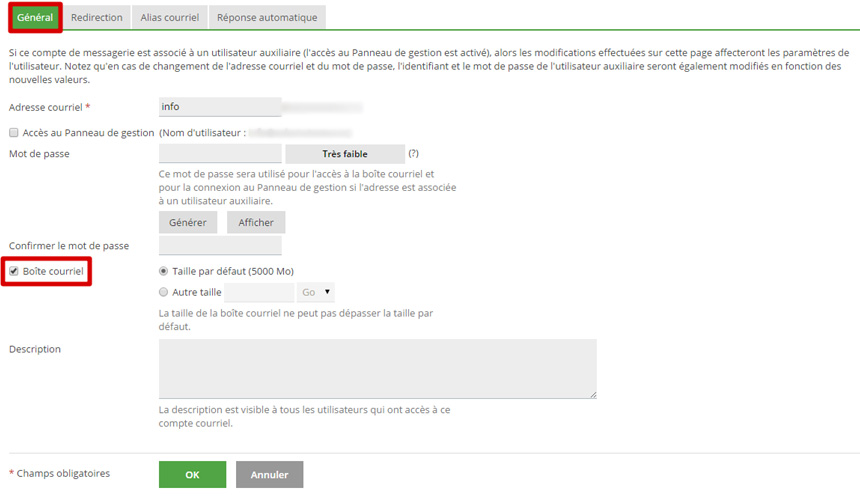Ajouter des alias à votre nom de domaine et votre adresse courriel
Lorsque vous avez plusieurs noms de domaine associé au même hébergement, nous les mettons en "alias". Cela signifie qu'ils seront équivalents l'un à l'autre, et en tapant n'importe lequel de ces noms de domaine, les internautes arriveront sur votre site Web.
Par exemple: si l'adresse de votre site Web est www.patate.ca, vous pouvez mettre en alias d'autres adresses comme www.patati.ca ou www.patata.ca et les internautes qui taperont l'une ou l'autre des adresses accèderont à votre site. Vous pouvez faire la même chose avec un nom de domaine que vous possédez déjà chez un autre hébergeur.
Pour les adresses courriel liées à votre nom de domaine, c'est le même principe.
L'outil de création de site crée automatiquement une adresse courriel associée à votre nom de domaine. Vous pouvez créer des alias de courriel avec votre nom de domaine (des adresses fictives) pour que les messages envoyés à ces adresses soient dirigés vers votre adresse principale. De plus, il est possible de rediriger les messages entrants dans l'adresse courriel de votre nom de domaine vers une ou plusieurs autres adresses courriel.
Voici comment procéder pour créer des alias pour votre nom de domaine et pour les adresses courriel.
Créer un alias de nom de domaine
Pour créer un nouvel alias qui redirigera vers votre nom de domaine votresite.ca, communiquez avec le service à la clientèle pour que le nouvel alias soit ajouté à votre compte. Comme il s'agit d'un nouveau nom de domaine que vous demandez, des frais annuels sont applicables, comme pour l'achat de votre nom de domaine principal.
Joindre l'équipe de votresite.ca
Si vous voulez créer un alias avec un nom de domaine déjà existant chez un autre hébergeur que votresite.ca, vous devez d'abord communiquer avec ce dernier pour changer l'adresse DNS.
Envoyez ensuite un courriel à support@votresite.ca en mentionnant que vous possédez le nom de domaine www.patate.ca, et que vous désirez ajouter www.papati.ca et www.patata.ca en alias.
Lorsque la demande sera traitée, les internautes qui tenteront d'accéder aux sites en alias seront automatiquement redirigés vers votre nom de domaine. En d'autres mots, toutes les adresses mèneront vers un seul et même site!
Créer alias de courriel avec votre nom de domaine
Qu'est-ce qu'un alias de courriel?
Un alias de courriel c'est une fausse adresse courriel dont les mails sont dirigés vers une adresse courriel réelle. Vous créez une adresse fictive et tous les mails envoyés à cette adresse fictive arriveront dans votre boîte de réception réelle.
Les alias de courriel peuvent servir à ne pas divulguer votre adresse courriel réelle, à faire en sorte que les courriels envoyés à une adresse qui contient une erreur de frappe soient tout de même reçus, qu'une adresse soit fonctionnelle seulement pendant une période, etc.
Vous pouvez en créer vous-mêmes, autant que vous voulez et gratuitement.
Comment créer des alias de courriel
Pour créer des alias de courriel, rendez-vous dans votre Espace membre et cliquez sur l'onglet Adresses courriels dans la section Fonctions avancées du menu de gauche.
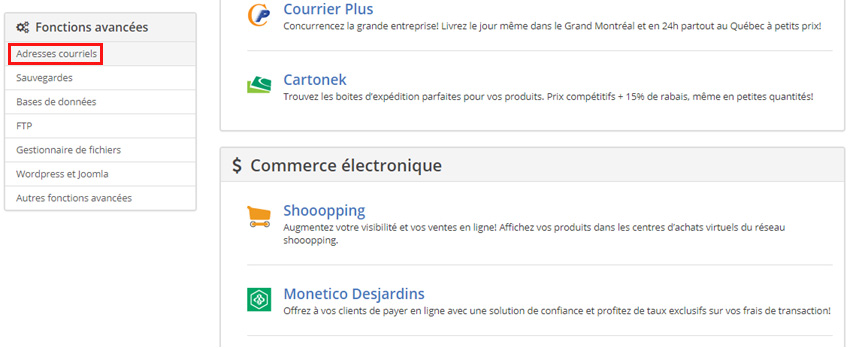
Cliquez sur l'adresse courriel à laquelle vous voulez associer le nouvel alias.
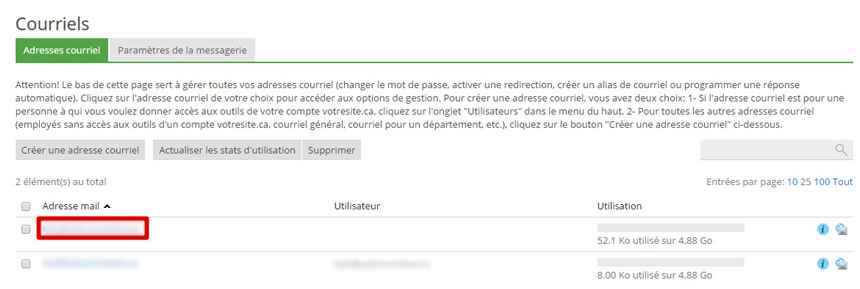
Allez à l'onglet Alias courriel et inscrivez le nouvel alias dans l'espace de saisie de texte.
Pour ajouter plusieurs alias à l'adresse principale, cliquez sur Ajouter un alias de messagerie.
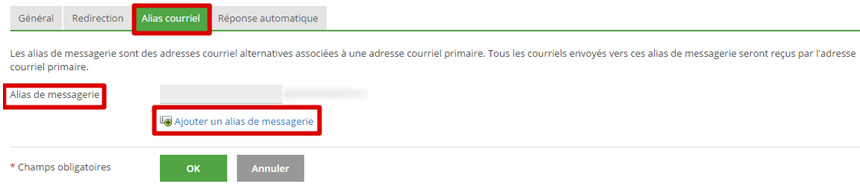
Lorsque tous les alias sont entrés, cliquez sur OK.
Les courriels envoyés à ces nouvelles adresses courriel seront redirigés vers l'adresse principale auxquelles elles sont associées.
Rediriger les courriels de votre nom de domaine vers une autre adresse
L'outil permet également de rediriger les courriels entrants à une adresse réelle associée à votre nom de domaine à une autre adresse courriel.
Par exemple, vous pouvez faire en sorte que tous les courriels envoyés à votre adresse courriel associée à votre nom de domaine soient redirigés vers votre adresse Vidéotron, Cogeco, Hotmail ou autre.
Pour activer la redirection sur une adresse, allez à l'onglet Courriels du panneau de gestion et cliquez sur l'adresse courriel à laquelle ajouter une redirection.
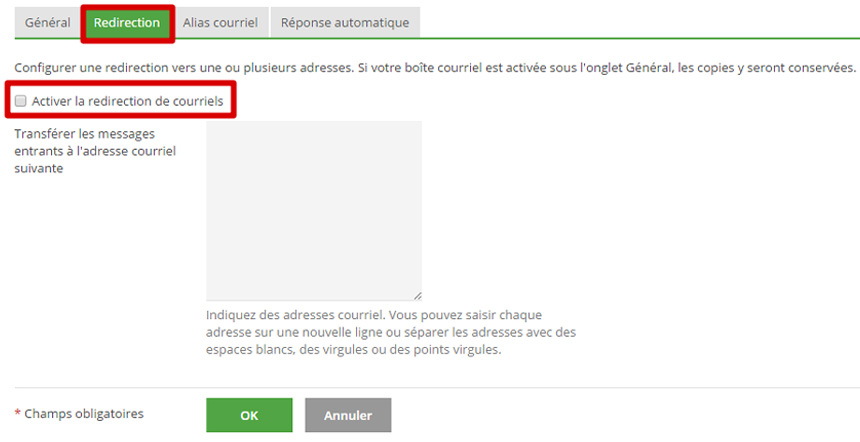
Allez à l'onglet Redirection, cochez la case Activer la redirection de courriels et entrez les adresses courriel où les mails doivent être redirigés dans l'espace de saisie de texte.
Vous pouvez ajouter plusieurs adresses en les séparant par un espace, une virgule, un point-virgule ou en les écrivant sur des lignes différentes.
Cliquez sur Ok lorsque toutes les adresses sont entrées.
Les mails envoyés à l'adresse associée à votre nom de domaine seront redirigés vers les adresses que vous avez indiquées.
Pour que les courriels envoyés à l'adresse associée à votre nom de domaine soit tout de même dans cette boîte de réception en plus de celles associées à la redirection, allez à l'onglet Général et cochez la case Boîte courriel.